HME NEXEO|HDX Crew Communication Platform Manuel utilisateur
PDF
Télécharger
Document
NEXEO | HDX™ Plateforme de communication d’équipe Guide de démarrage rapide LA STATION DE BASE EN UN COUP D'ŒIL Interface utilisateur à écran tactile Indicateur d'état à code couleur Menu latéral Indicateur d'activité Anneau d'appariement de casque d'écoute Chaque point indique un écran, le bleu étant celui qui est actuellement visible. Cliquez sur un point ou faites glisser l'écran vers la gauche ou la droite pour afficher d'autres écrans. INTRODUCTION Félicitations pour votre investissement! Vous êtes maintenant équipé du meilleur système de casque sans fil disponible pour vos besoins professionnels. L'écran ACCUEIL interactif vous donne un aperçu complet de votre système en un coup d'œil. Des fonctions intelligentes innovantes améliorent la facilité d'utilisation tandis que des indicateurs à code couleur permettent de visualiser rapidement l'état d'une fonction ou d'un composant. Un indicateur vert signifie que la fonction/le composant est en ligne, actif et fonctionnel. Dans cet exemple, le haut-parleur/microphone est connecté et fonctionne correctement. Un indicateur rouge signifie que la fonction/le composant est hors ligne, inactif ou nécessite une attention particulière. Dans cet exemple, aucun casque n'est détecté. Allumez un casque et couplez-en un pour que cet indicateur devienne vert. Un indicateur jaune est un état transitoire. Dans cet exemple, l'émetteur-récepteur recherche des canaux disponibles. Une fois qu'un canal disponible est trouvé, il devient vert (cela peut prendre quelques minutes). Un indicateur gris signifie qu'aucun chargeur de batterie intelligent AC70 n'est détecté. Placez l'AC70 à moins de 3 m (10 pieds) de la station de base pour que cet indicateur devienne vert. Remarque cet indicateur est gris parce que l'AC70 peut fonctionner indépendamment (il n'a pas besoin d'une connexion à la station de base pour fonctionner). HM ELECTRONICS, INC. 2848 Whiptail Loop, Carlsbad, CA 92010 É.-U. Téléphone : 1-800-848-4468 | Télécopieur : 858-552-0172 Site Web : www.hme.com | Courriel : [email protected] Nº HME PUB-00075F Rév: B 04/05/22 APERÇU DE L'ÉCRAN D'ACCUEIL Vous pouvez accéder à plus de détails en appuyant sur une fonction/un composant. Par exemple, lorsque vous appuyez sur le carreau un écran contextuel vous fournit des détails supplémentaires. L'image pop-up à gauche montre : Le lien, la santé de la boucle et l'état du haut-parleur/ micro. Chacun d'entre eux est vert, ce qui signifie qu'il est connecté ou qu'il fonctionne normalement. Les infobulles vous fournissent également des informations. Appuyez sur i pour ouvrir. Tapez ici pour choisir votre langue. Poteaux à haut-parleur/microphone LIEN Connecté SANTÉ DE LA BOUCLE Bon état HAUT-PARLEUR/MICROPHONE Fonctionne normalement L'indicateur ACTIVITÉ au bas de l'écran ACCUEIL indique les casques utilisés. L'exemple ici (en bleu) indique l'activité du casque ; le preneur de commande communique avec un client du service-au-volant (flèche à deux têtes). ACTIVITÉ DE SERVICE AU VOLANT Preneur De Commande Équipe Fig. 2.1 APERÇU DU CENTRE DE RÉPARTITION DES MESSAGES L'écran PROGRAMME vous permet de programmer la diffusion de vos messages. Personnalisez les plages de jours et d'heures. Choisissez l'onglet FICHIERS AUDIO pour enregistrer ou importer un nouveau message. Remarque : Les enregistrements audio ne peuvent pas dépasser 15 secondes et les fichiers .wav sont le seul format pris en charge. Fig. 2.2 Le Centre de messages vous permet de sélectionner un « type de message » dans une bibliothèque de messages préenregistrés et de configurer des horaires pour le message. Vous pouvez également personnaliser, enregistrer ou importer vos propres fichiers audio. Les volumes des haut-parleurs du plafond sont également réglés ici. Remarque : Le Centre de messages nécessite un code pin à quatre chiffres pour y accéder. Le directeur du magasin le reçoit après l'installation. Enregistrez ici : 2 Cliquer sur Nouveau message ouvre un autre écran qui vous guide dans le choix et la programmation d'un nouveau message. Un clic sur l'icône Plus ouvre une liste contextuelle d'options permettant de modifier l'élément associé à cette ligne. Le texte d'une ligne désactivée est gris, mais devient blanc une fois l'élément activé (comme indiqué dans la première ligne de message de la Fig. 2.2) Modification en bloc : Vous permet de modifier plusieurs messages en une seule fois. Tapez pour ouvrir, puis cochez les petites cases au début de chaque rangée de messages. Choisissez une option de modification dans la liste déroulante et cliquez sur « Oui » lorsque vous y êtes invité. © 2022 HM Electronics, Inc. Tous droits réservés. HEADSET Vue de côté HEADSET Vue de face APERÇU DU CASQUE D'ÉCOUTE Vue de côté Voyant DEL d'état Voie 1 Lane 2 Les sections surélevées de la lunette permettent aux utilisateurs d'identifier les boutons du clavier au toucher. Vue de face Voyant DEL d'état Loquet de libération de la batterie (argent)) Bouton d'alimentation (bleu) Volume bas Volume Down HME Action Groupe de discussion Oreillette DEL de la perche Batterie BAT70 Fig. 3.1 Tableau de référence de la disposition du clavier (Fig. 2) Icône Étiquette Voyant DEL d'état DEL de la perche Statut/Description (les commandes vocales sont lancées en disant d'abord « Ok Nexeo ») Voie 1 Vert Vert Tapez pour parler à la voie 1. Le voyant DEL d'état clignote en vert et le voyant DEL de la perche s'allume en vert fixe. Tapez à nouveau pour arrêter. Le voyant DEL d'état s'allume en vert fixe et le voyant DEL de la perche s'éteint. Commande vocale : « Voie 1 » (pour écouter uniquement) ou « parler à la voie 1 », ou « changer de voie » si vous êtes dans la voie 2. Voie 2 Rouge Rouge Tapez pour parler à la voie 2. Le voyant DEL d'état clignote en rouge et le voyant DEL de la perche s'allume en rouge fixe. Tapez à nouveau pour arrêter. Le voyant DEL d'état s'allume en vert fixe et le voyant DEL de la perche s'éteint. Commande vocale : « Voie 2 » (pour écouter uniquement) ou « parler à la voie 2 », ou « changer de voie » si vous êtes dans la voie 1. Appuyez pour augmenter le volume (les bips du casque deviennent plus forts en guise de confirmation). Appuyez et maintenez pour augmenter le volume au maximum. Commande vocale : « volume haut » ou « volume # » Appuyez pour diminuer le volume (les bips du casque d'écoute deviennent plus faibles en guise de confirmation). Appuyez et maintenez pour réduire le volume au minimum. Commande vocale : « volume bas » ou « volume # » Appuyez sur cette touche pour une discussion de groupe. Les voyants d'état et de la perche clignotent rapidement, alternativement en rouge et en vert. Tapez à nouveau pour arrêter. Pas de fonction. Réservé pour une fonctionnalité future. Aumenter le volume Baisser le volume Groupe Action Remarques : Les DEL d'état et de perche clignotent lentement en alternant les couleurs lorsque le casque d'écoute doit être apparié. Une DEL d'état jaune indique que la batterie est faible. La DEL d'état de batterie faible est également accompagnée de messages audio Les commandes vocales peuvent être utilisées au lieu d'appuyer sur le clavier, mais doivent d'abord être activées sur la station de base. Pour utiliser les commandes vocales, commencez par dire « Ok Nexeo », puis, une fois que la DEL de la perche s'allume en blanc, continuez avec une commande vocale. Appuyez-pour-parler : Appuyez et maintenez n'importe quel bouton audio (L1, L2 ou Group Chat) à utiliser dans ce mode (il y a une confirmation audible à une seule tonalité). Relâchez pour arrêter la communication et quitter ce mode (il y a une confirmation sonore à deux tonalités). BASE STATION Appariement de votre casque d'écoute (AIO HS7000) : 1. Vérifiez que le casque d'écoute est équipée d'une batterie BAT70 pleinement chargée (voir Fig. 3.1). 2. Appuyez sur le bouton d'alimentation bleu pour allumer le casque d'écoute (voir Fig. 3.1). Les voyants lumineux DEL du casque d'écoute s'allument et clignotent lentement, alternant entre le vert et le rouge, indiquant que vous devez maintenant coupler le casque d'écoute. 3. Tenez le côté du clavier du casque d'écoute contre l'anneau bleu d'appariement du casque d'écoute bleu sur la base pour l'apparier. L'appariement commence automatiquement dès que le casque d'écoute est détecté. L'anneau d'appariement bleu devient vert tourbillonnant pour indiquer que l'appariement est en cours (voir Fig. 3.2). © 2022 HM Electronics, Inc. Tous droits réservés. Headset Sensor Remarque : Si l'appariement échoue (indiqué par un anneau rouge tourbillonnant), essayez à nouveau. Gardez le casque d'écoute bien centré et aligné sur l'anneau d'appariement du casque d'écoute (le mouvement du casque d'écoute et sa distance par rapport à l'anneau d'appariement peuvent provoquer des erreurs d'appariement). Fig. 3.2 Anneau d'appariement de casque d'écoute Bleu fixe : Capteur inactif jusqu'à ce que le casque soit détecté Vert tourbillonnant : appariement en cours Vert fixe : Appariement réussi. Commencez à utiliser le casque Swirling Red: Pairing 3 unsuccessful. Try again 4. Lorsque l'anneau d'appariement du casque devient vert fixe, l'appariement est établi. Le voyant d'état DEL du casque devient également vert fixe. L'enregistrement se fait aussi automatiquement au premier appariement. Voir la note de la Fig. 3.2 si l'appariement échoue. 5. Lorsque l'écran Sélectionner votre position apparaît (voir Fig. 4.1), tapez sur un panneau pour sélectionner votre position. Si vous sélectionnez SERVICE-AU-VOLANT (ou SERVICE-AU-VOLANT 2 pour les magasins à deux voies), vous avez également l'option du mode MAINS LIBRES AUTOMATIQUE. Cela vous évite d'avoir à vous connecter manuellement avec un nouveau client à l'aide des boutons du casque d'écoute. APERÇU DU CHARGEUR DE BATTERIE INTELLIGENT AC70 Fig. 4.1 Lorsque la case du mode MAINS LIBRES AUTOMATIQUE est cochée, vous êtes automatiquement connecté avec les clients lorsqu'ils arrivent au point de commande, puis automatiquement déconnecté lorsqu'ils partent. Cette fonction n'est disponible que pour un casque par voie de service-au-volant. Le casque d'écoute reste dans ce mode jusqu'à ce qu'il soit mis hors service ou éteint. 6. Sélectionnez Suivant, et cette invite Succès apparaît. Tapez sur OK pour commencer à utiliser votre casque. Ports de charge (x4) sur le dessus 1 Voyants DEL d'état 2 3 4 Ports de stockage (x4) sur les côtés RemarqueBATTERY : Les ports de stockage ne permettent pas CHARGER with POWER SUPPLY de charger les batteries. (AC70) Utilisation du chargeur de batterie AC70 : 1. Installez le AC70 à proximité de la station de base (<3 m (10 ft)) et branchez-le à une prise de courant. Remarque L'AC70 chargera toujours les batteries en dehors de cette portée, mais sans le retour d'information de la station de base. 2. Insérez une batterie BAT70 dans le port de charge pour commencer la charge (les nouvelles batteries doivent être chargées). Les DEL d'état du AC70 indiquent l'état de charge (voir le tableau de référence des DEL du AC70). Remarque : Lorsque vous êtes à portée, l'état de la batterie est également fourni par l'écran ACCUEIL. Tapez sur l'écran ACCUEIL pour voir l'état. DEL AC70 Tableau de référence DEL Couleur État/Description Vert Vert clignotant = en charge Vert fixe = charge complète Rouge Rouge clignotant = Batterie incompatible Rouge/Jaune Rouge et jaune clignotants = Défaut AIDE Vous trouverez une copie de ce guide et bien d'autres informations, notamment des informations sur la réglementation, la conformité et la sécurité, en scannant ce code QR ou en vous rendant sur le site : https://www.hme.com/qsr/drive-thru-user-manuals/ Une fois sur ce site, allez sur NEXEO | HDX Vous avez besoin d'aide? Appuyez sur AIDE ou utilisez le code QR et les liens URL sur cette page. Les guides de produits se trouvent sous Systèmes de casques pour service-au-volant>NEXEO | HDX. Les informations de contact se trouvent également sur la page d'accueil. Visitez également le Portail de formation HME en scannant ce code QR ou en allant sur le site : https://www.hme.com/training © 2022 HM Electronics, Inc. Tous droits réservés.. Le logo HME et les noms de produits sont des marques déposées ou des marques commerciales de HM Electronics, Inc. ">
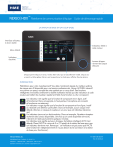
Lien public mis à jour
Le lien public vers votre chat a été mis à jour.